
时间:2020-10-05 17:19:20 来源:www.win10xitong.com 作者:win10
网友抱怨说他的电脑不知道是不是买到假货了,总是要出win10无法启动承载网络的故障,有可能我们都会遇到win10无法启动承载网络这样的情况吧,要是你想自己学习一下解决win10无法启动承载网络的方法,我们大家只需要这样操作:1、打开设备管理器,找到自己的无线网卡。:2、右键无线网卡,找到驱动程序,点击更新驱动程序就彻底解决了。不知道你学会没有,如果没有学会,那下面就由小编再写一篇详细图文教程来教你win10无法启动承载网络的详尽操作举措。
win10系统无法启动承载网络解决方法:
1、打开设备管理器,找到自己的无线网卡。如图:
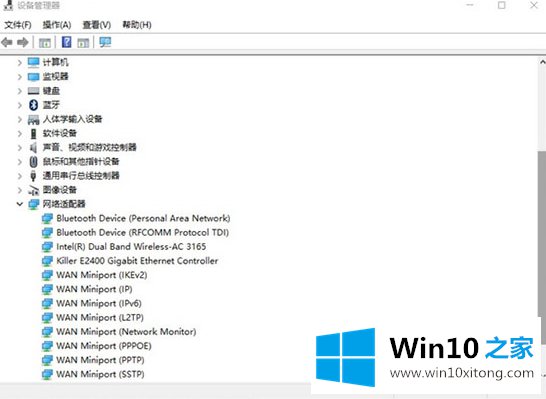
2、右键无线网卡,找到驱动程序,点击更新驱动程序。如图:
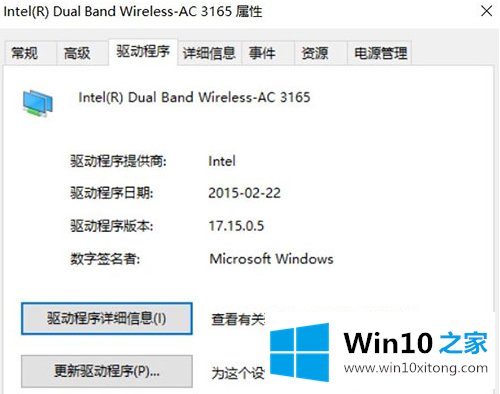
3、点击第二个,浏览计算机以查找驱动程序软件。如图:
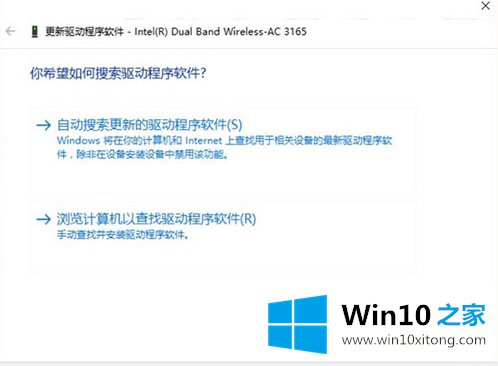
4、点击下面那个。如图:
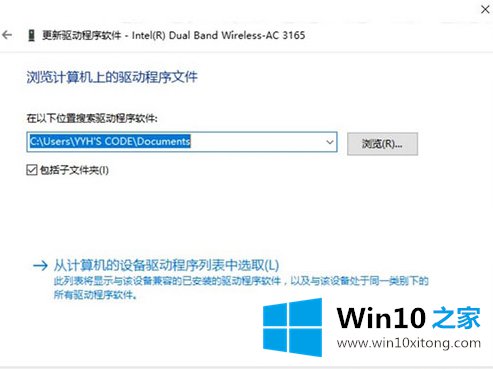
5、我是选择了双频的那个驱动就好了,如图:
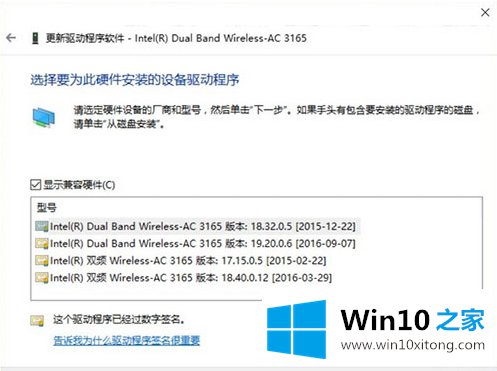
win10无法启动承载网络怎么解决、win10无法启动承载网络的解决方法就给大家介绍完了。大家只要参考上面的方法操作就可以解决。
有关win10无法启动承载网络的详尽操作举措的内容就全部在上文了,获得更多win系统相关教程,可以继续关注本站。